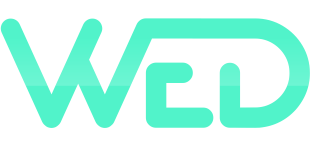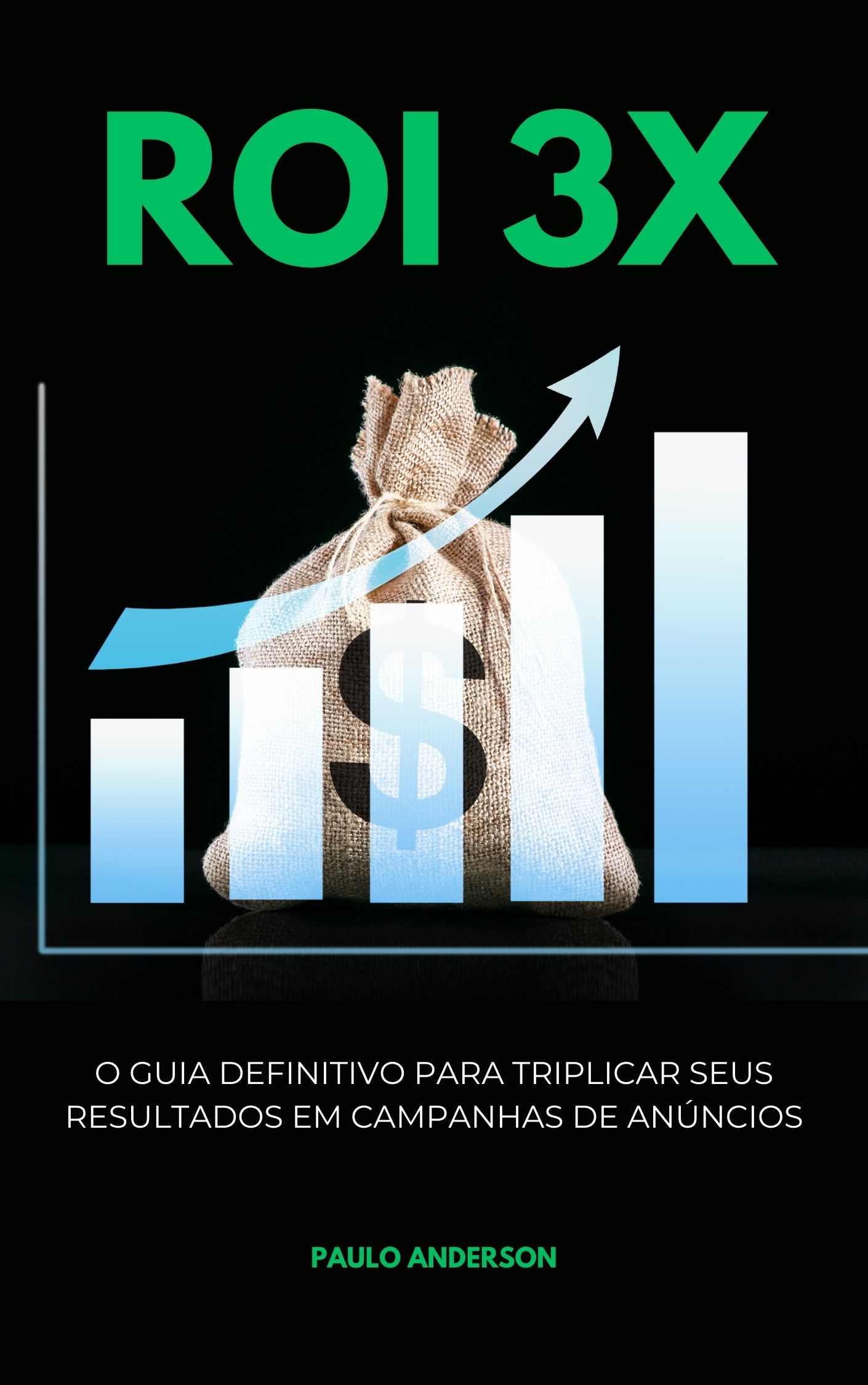Um guia passo a passo para atualizar suas configurações

Certifique-se de usar a URL correta! Um simples erro pode deixar seu site offline.
Para mudar a URL do site usando o Elementor, você precisa seguir os seguintes passos:
Passo 1: Acesse o painel do WordPress
Faça login no painel de administração do WordPress.
Passo 2: Acesse as Configurações do Site
Clique em “Configurações” no menu lateral e selecione “Geral”.
Passo 3: Altere a URL do Site
Edite a URL do site nas configurações de “Endereço do WordPress (URL)” e “Endereço do site (URL)”.
Passo 4: Salve as alterações
Clique em “Salvar alterações” para atualizar a URL do site.
Passo 5: Atualize o Elementor
Certifique-se de que você tenha a versão mais recente do Elementor instalada e ative-a no seu site.
Passo 6: Atualize as URLs no Elementor
Para atualizar as URLs no Elementor, vá para a página inicial do Elementor e clique em “Opções do tema” no canto inferior esquerdo da tela. Em seguida, clique em “Ferramentas” e selecione “Atualizar URLs”.
Passo 7: Confira as alterações
Depois que as URLs forem atualizadas, verifique se o site está funcionando corretamente. Verifique se os links internos e externos estão funcionando corretamente e se as imagens estão sendo exibidas corretamente.
Ao seguir esses passos, você deve ser capaz de mudar a URL do site com sucesso usando o Elementor. É importante ressaltar que, se você tiver problemas, você pode sempre reverter para as configurações anteriores ou entrar em contato com o suporte técnico do Elementor para obter ajuda.
Quer aumentar suas oportunidades no mercado digital?
Conheça o método WED, onde ensino pessoas comuns a criar Sites e Landing Pages profissionais sem a necessidade de saber programar. Esse mercado paga no mínimo R$500 por criação de uma simples Landing Page.